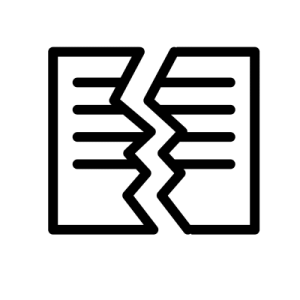iPhoneのカレンダーで、特に途中から時間が変更になったときには、イベントの日時を変更したり、編集することがあります。
また、途中まで続いていたイベントが、ある日必要なくなって削除するときがあったりします。
今回はそんな時に使える
- 「カレンダーイベントの日時の変更」
- 「カレンダーイベントの編集方法」
- 「カレンダーイベントの削除方法」
について、まとめてみました!
iPhoneのイベントの日時を変更する方法
簡易的にイベントの日時だけ変更する場合は、この方法がおすすめです。
カレンダーにあるイベント時間の変更
日付単位のカレンダーの画面から、イベント自体をロングタップすると、色が濃くなります。
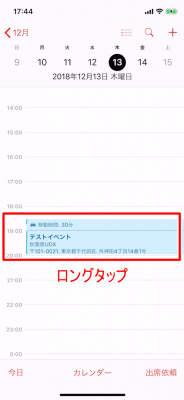
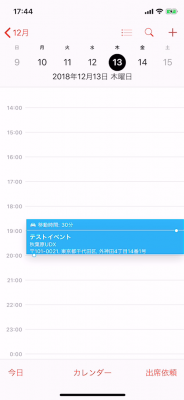
この色が濃くなり変わっている状態でドラッグすると、時間の変更が可能です。
中心を押さえてドラッグすると、開始時間を起点にして開始と終了時間の長さを変えること無く時間の変更が可能です。
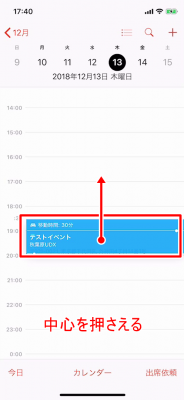
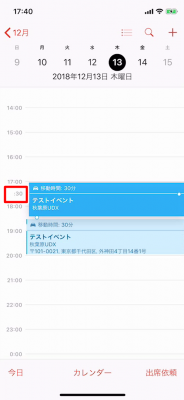
時間が決まったら、イベント以外のところをタップするか、カレンダーの移動を行うと設定が保存されます。
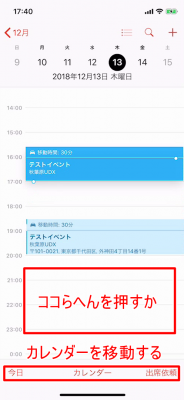
イベント開始時間と終了時間の簡単な調節
また、開始時間と終了時間の長さを変えることが出来ます。
先ほどと同じく日付単位のカレンダーの画面から、イベント自体をロングタップします。
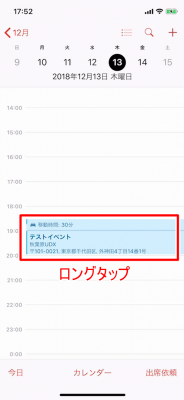
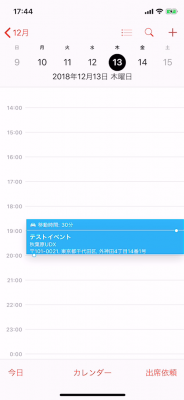
この状態で、開始時間と終了時間にあるどちらかの白丸の部分を押さえてドラッグすると、その時間を起点に変更することが出来ます。
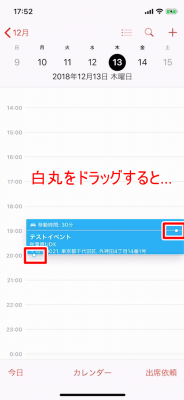
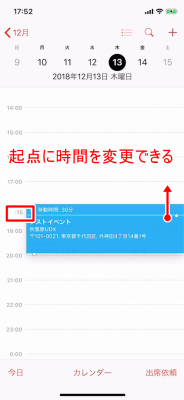
設定時間が決まったら、イベント以外のところをタップするか、カレンダーの移動を行うと設定が保存されます。
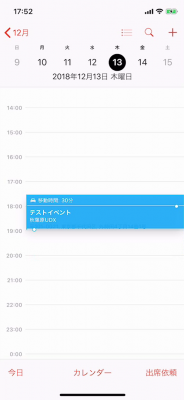
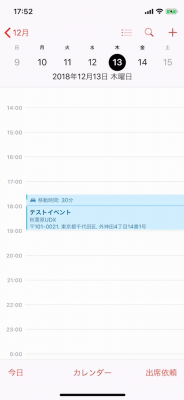
iPhoneカレンダーのイベント日程を変更する
時間の変更方法と同じ方法で、実は日程を変更することが可能です。
日単位の表示からイベント自体を同じくロングタップします。
色が濃くなった状態で、左右の枠外に移動させると日時の変更が出来ます。
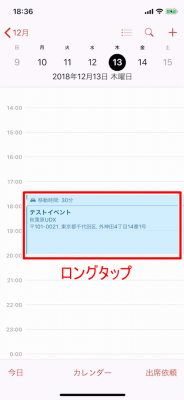
日時が決まったら、同じようにイベント以外のところをタップするか、カレンダーの移動を行うと設定が保存されます。

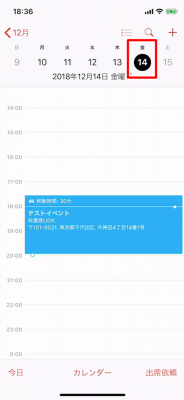
また、週単位の表示でも同じくイベント変更が可能です。
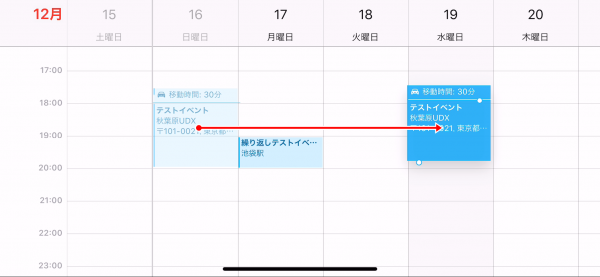
繰り返しイベントの場合の日時変更はどうなる?
繰り返しイベントの場合、簡単な日時の変更をすると、今後のイベントはどうするか?決めることが出来ます。
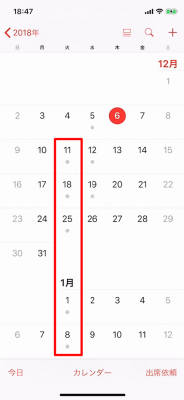
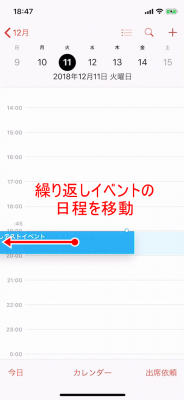
移動後、もし今後のイベントにも反映する場合「今後のイベントも保存」を選択してください。
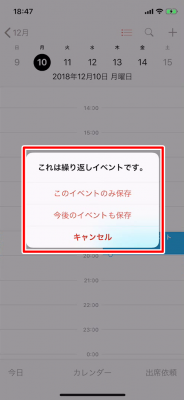

上記の画像のように同じ日程、同じ時間帯の繰り返しに変更されます。
もし1日のみ日時が変更される場合は「このイベントのみ保存」を選択すればその日程だけが変更保存されます。
カレンダーのイベント詳細を編集する
カレンダーのイベントそのものの詳細情報を編集する場合は、イベント詳細ページを編集する必要があります。
まず、編集したいイベントをタップします。

右上にある「編集」をタップします。
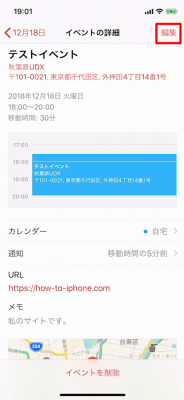
イベント内容の詳細を変更し終わったら右上の「完了」をタップします。

カレンダーのイベント詳細を編集する方法まとめ
- 編集したいイベントをタップ
- 「編集」をタップ
- イベント内容の詳細を変更して「完了」をタップ
繰り返しイベントの詳細編集
繰り返しイベントの詳細を変更をした場合は、日時の変更と一緒で
- このイベントのみ保存
- 今後のイベントも保存
から選ぶことが出来ます。
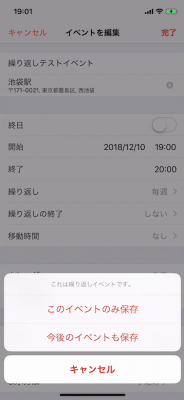
もしこのイベントのみ変更したい場合は「このイベントのみ保存」を。
もし今後の予定が変わって以降のイベントも同じ時間帯や条件に設定したい場合は「今後のイベントも保存」を選択します。
なお、これより手前のイベントに関しては変更は保存されません。
カレンダーのイベント自体を削除する
カレンダーから削除したいイベントを選択して、削除することも可能です。
まず削除したいイベントをタップします。

画面下にある「イベントの削除」をタップします。
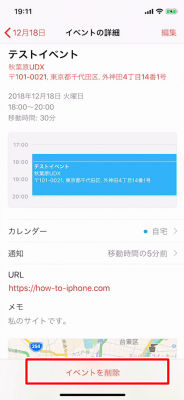
もう一度「イベントの削除」をタップします。
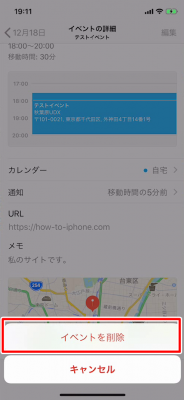
これでイベントが削除されました。
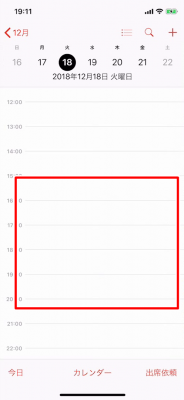
バイバイイベント(T_T)/~~~
カレンダーのイベント自体を削除する方法まとめ
- 削除したいイベントをタップします。
- 画面下にある「イベントの削除」をタップ。
- もう一度「イベントの削除」をタップ。
繰り返しイベントの削除
繰り返しイベントの削除も同様に、
- このイベントのみを削除
- 今後のイベントを削除
から選ぶことが出来ます。
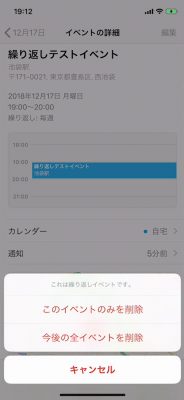
もしこのイベントのみなくなって削除したい場合は「このイベントのみを削除」を。
もし今後の予定もなくなって、以降のイベントも削除したい場合は「今後のイベントを削除」を選択します。
なお、これより手前のイベントに関しては変更は保存されません。
まとめ
今回はiPhoneのカレンダーアプリについて、イベントの編集方法と削除方法について、説明していきました。
結構使う機能なので、丁寧に説明してきましたが、使えるとものすごく楽な機能なので、ぜひ使いこなしてくださいね^^
PS.
じつは…
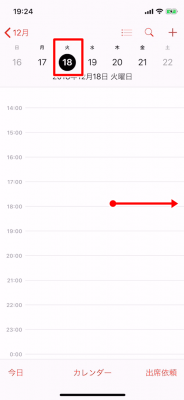
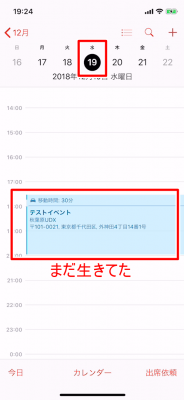
複製してました(笑)
というわけで、次回は複製の方法について、説明していこうと思います!
この記事が役に立った場合はSNSでのシェアをよろしくお願いします